欢迎您访问我爱IT技术网,今天小编为你分享的电脑教程是通过网络精心收集筛选的最优节选:“【分区备份】如何使用u启动v5.0手动分区备份-电脑软件--电脑-游戏-数码”,请注意:文中所谈及的内容不代表本站的真正观点,也请不要相信各种联系方式。下面是关于网络上【分区备份】如何使用u启动v5.0手动分区备份-电脑软件--电脑-游戏-数码的整理详细信息
操作前的准备
将u盘插入到电脑的usb插口处(若是台式电脑,请将u盘直接插入到电脑主机后置的usb插口),然后开启电脑,在出现开机画面的时候按下相应的快捷键进入u启动主菜单界面,将光标移至“【06】运行MaxDos工具箱增强版菜单”后按回车键确认即可;如下图所示:

在随后出现的两个菜单选择中,我们需要将光标依次移至“【02】运行MasDos9.2工具箱增强版G”和“A.FD_HIMEH64 + JEMM386 NOEMS 模式.”后点击回车键确认,我们便可以进入到“主菜单”的选项,此时,我们需要将光标移至“1.系统...备份还原”后再次点击回车键即可;如下图所示:
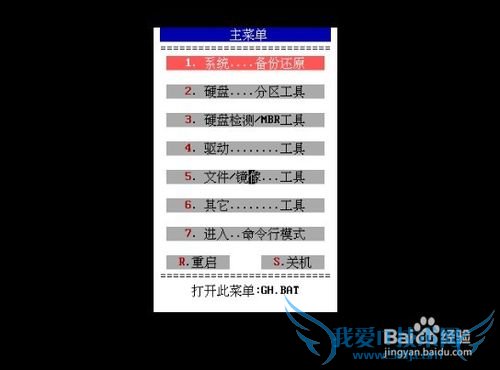
现在我们需要将光标移至“2.Ghost...分区备份”,按下回车键确认即可;如下图所示:
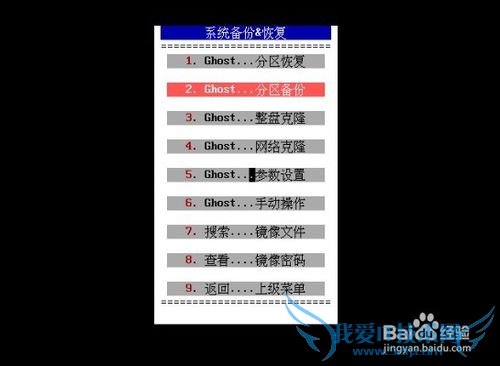
接下来我们就要开始选择洗衣备份的分区了,具体操作方法如下图所示:


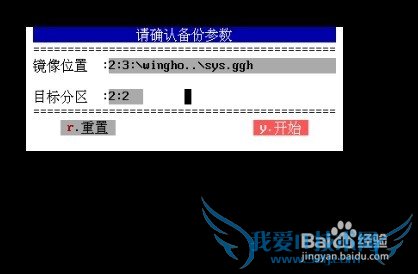
当看到上图所示的窗口时,电脑键盘上的“y”按键或者将光标移至“y.开始”处点击回车键;我们只需要等待进度条自动加载完毕即可;如下图所示:

当分区备份完成后便会弹出提示窗口,我们可以选择“重启”、“关机”、“返回”;若是没有选择,电脑将会自动重启。如下图所示:

用户类似问题:
问题1:如何使用u启动u盘diskgenius工具进行分区备份
你好,U盘装系统步骤: 1、用【U启动U盘启动盘制作工具】制作U盘启动盘,并下载正版系统镜像或纯净版镜像,下载后缀为ISO的镜像文件拷贝到U盘根目录. 2、开机按F2键进入BIOS设置.选择BOOT选项—Secure Boot设置为“Disabled"选择OS Mode Selection... >>详细
问题2:如何使用u启动u盘diskgenius工具进行分区备份
U盘做成PE启动盘,我一般用大白菜的。 做完后设U盘为第一启动盘,启动电脑。 进去后运行DiskGenius,对分区进行操作。 简单,按提示做就行了。 >>详细
问题3:如何使用u启动u盘diskgenius工具进行分区备份
U盘做成PE启动盘,我一般用大白菜的。 做完后设U盘为第一启动盘,启动电脑。 进去后运行DiskGenius,对分区进行操作。 简单,按提示做就行了。 >>详细
问题4:如何使用u启动u盘diskgenius工具进行分区备份
下载一个大白菜u盘启动工具,按照教程安装好了之后u盘启动系统进入pe系统,然后就可以用diskgenius了 >>详细
问题5:怎么用U深度U盘启动盘进行分区备份?
U深度U盘启动盘中的硬盘分区功能使用方法: 1、将u盘启动盘插入到需要硬盘分区的电脑上,重新启动电脑,在出现电脑开机画面时,使用启动快捷键引导u盘启动,进入到u深度u盘启动主菜单界面,之后将光标移动到“【03】运行U深度Win03PE2013增强版”... >>详细
- 评论列表(网友评论仅供网友表达个人看法,并不表明本站同意其观点或证实其描述)
-
